
És possible que utilitzis el navegador Safari habitualment i que encara no coneguis algunes de les seves funcionalitats, o que utilitza tecnologia de protecció de privadesa que ajuda a evitar que els rastrejadors creïn perfils teus o segueixin els teus passos a la web. Interessant, oi? Segur que sí que saps que Safari és el navegador web que ha desenvolupat Apple i que està disponible per a qualsevol dispositiu de la casa (Mac, iPad i iPhone). Té potents funcionalitats per a la protecció de privadesa, incorporant la funcionalitat de Prevenció de Rastreig Intel·ligent, que identifica els rastrejadors; compta amb un alt rendiment, gràcies al desenvolupament especialitzat per als dispositius Apple que aprofita al màxim la bateria estenent-ne la durada; ia més, pot presumir de tenir una gran velocitat, cosa que el converteix en una de les millors opcions per navegar per internet des del dispositiu Apple.
Utilitats de Safari que has de conèixer: la llista de lectura
Una de les utilitats de Safari més interessants és la de poder desar pàgines web per llegir en un altre moment. Quan et trobis en una situació de tenir alguna cosa molt interessant entre les teves mans i no sigui el moment propici per llegir-ho, afegeix-ho a les teves lectures a Safari, i després podràs recuperar-ho, fins i tot sense tenir connexió a Internet.
Per poder fer això, toca a la icona de marcadors que té forma de llibre obert. En mantenir-lo premut t'apareixeran diverses opcions, entre les quals està Afegir a la llista de lectura. Selecciones aquesta opció i la pàgina a la qual ara no pots parar esment, podràs recuperar-la després per llegir-la.
Però, i si vull llegir-lo i no tinc connexió? Com hem comentat abans, un dels avantatges de la llista de Safari és que puguis recuperar la teva llista de lectura, fins i tot sense connexió. Per això, hauries d'anar a Paràmetres i seleccionar l'aplicació Safari; desplaça't fins al final de les opcions i activa l'interruptor de Autoguardat sense connexió a Internet. Això permetrà desar automàticament tots els ítems de la llista de lectura des de icloud per llegir-los quan no tinguis connexió.
Si vols fer-ho des del teu Mac, pots obrir qualsevol pàgina que vulguis guardar per després a Safari, després al menú obris la pestanya marcadors y Afegir a la llista de lectura. I per recuperar la teva lectura més tard, obre Safari, fes clic a Mostra el menú lateral i, a continuació, veuràs la icona de la Llista de lectura, que són unes ulleres, i hi trobaràs les pàgines guardades. I si vols poder recuperar-les sense connexió, pots fer clic amb el botó dret del ratolí a la pàgina i seleccionar Desa per llegir sense connexió.
Gestiona la teva llista de lectura
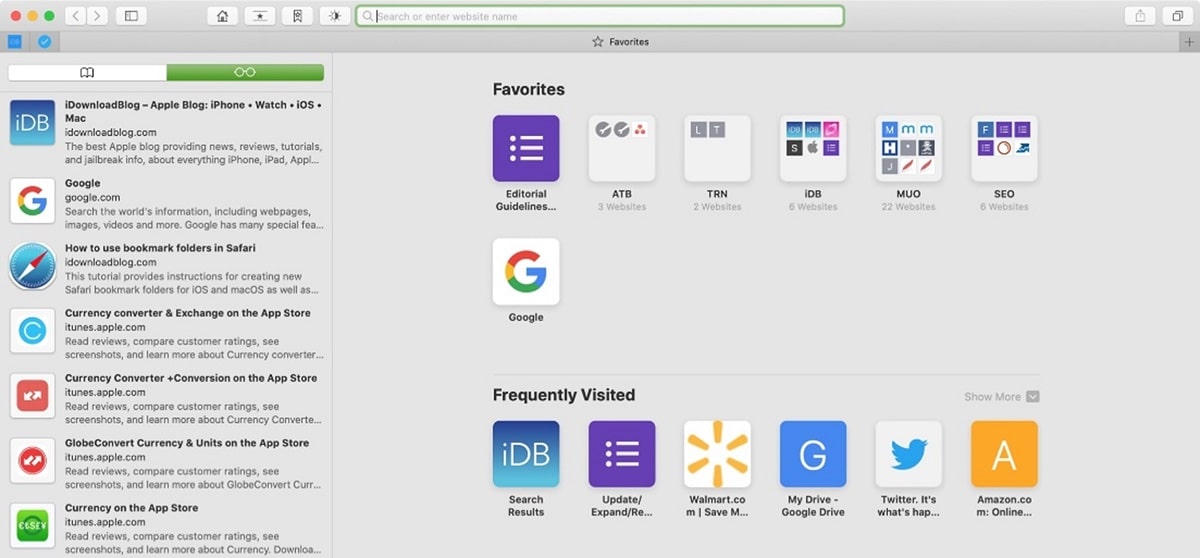
Hem vist que la llista de lectura és una funcionalitat interessant per guardar pàgines i tenir l'oportunitat de poder llegir-les més tard, fins i tot sense tenir connexió. Si la utilitzes molt, és possible que la teva llista de lectures sigui molt completa, i també pot passar que creixi tant que es faci difícil manejar-la o escollir la lectura adequada entre tantes opcions.
Per poder manejar-te amb la llista de lectura, et recomanem que segueixis llegint i tindràs la informació sobre com gestionar la llista de lectura d'una manera còmoda i senzilla.
Obrir en una nova pestanya
Des del nostre iPhone o iPad, i tenint la llista de lectura oberta, si feu clic sobre la lectura desada, s'obrirà a la pestanya actual. Si vols obrir-la en una nova pestanya, toca i mantingues premut i llavors tindràs l'opció per Obrir en una nova pestanya.
Si estem utilitzant el nostre Mac, només cal prémer el botó dret del ratolí sobre la lectura que volem obrir i seleccionar l'opció de Obrir en pestanya nova.
Marcar com a llegida una lectura
Aquesta opció et permetrà que ppots diferenciar els elements que hagis llegit dels que no, a més de poder marcar o desmarcar com a llegida una lectura. D'aquesta manera, Safari us podrà indicar els articles que heu llegit utilitzant l'opció de Mostra els no llegits.
Si estàs llegint un article des del teu iPhone o iPad, només cal entrar al menú de Llista de lectura, i lliscar sobre l'article cap a la dreta i ens apareixerà l'opció de Marcar com llegit.
Per seleccionar els articles no llegits, al menú de Llista de lectura, trobarem l'opció a la cantonada inferior esquerra. En tocar-lo ens mostrarà aquelles lectures de la llista que no estan llegides. Per tornar a recuperar la llista completa, al mateix lloc del menú ens apareixerà Mostra tot, i el que farà serà tornar a incloure totes les lectures, llegides o no.
Eliminar un element de la llista de lectura
Si el que volem és eliminar lectures de la nostra llista tenim l'opció de fer-ho una a una, o eliminar diverses lectures alhora.
Al nostre iPhone o iPad, anirem al menú de la llista de lectura, entrant a la icona del llibre del nostre iPhone, i una vegada hem seleccionat la icona de les ulleres que correspon a la Llista de lectura, lliscarem el dit de dreta a esquerra sobre l'element que volem eliminar. Apareixerà l'opció d'Eliminar i només cal que toqueu perquè l'element quedi fora de la nostra llista automàticament.
Si el que ens interessa és eliminar diversos elements d'una vegada, ens situem a la Llista de lectura i marquem l'opció de Edita que apareixerà a la cantonada inferior dreta. Ara marcarem aquells elements que volem que desapareguin de la nostra llista per després marcar Eliminar del cantó inferior esquerre. Aquesta opció no ens demanarà cap confirmació.
Si estem utilitzant el Mac, per eliminar elements de la llista de lectura, polsarem al botó dret de la lectura i seleccionarem l'opció que més ens interessi eliminar objecte o bé Treure tots els objectes ... aquesta opció sí que ens demanarà confirmació.
Com veiem, la llista de lectura de Safari té moltes possibilitats, aprendre a manejar de manera senzilla pot ser molt útil si ens agrada anar guardant lectures per més endavant.